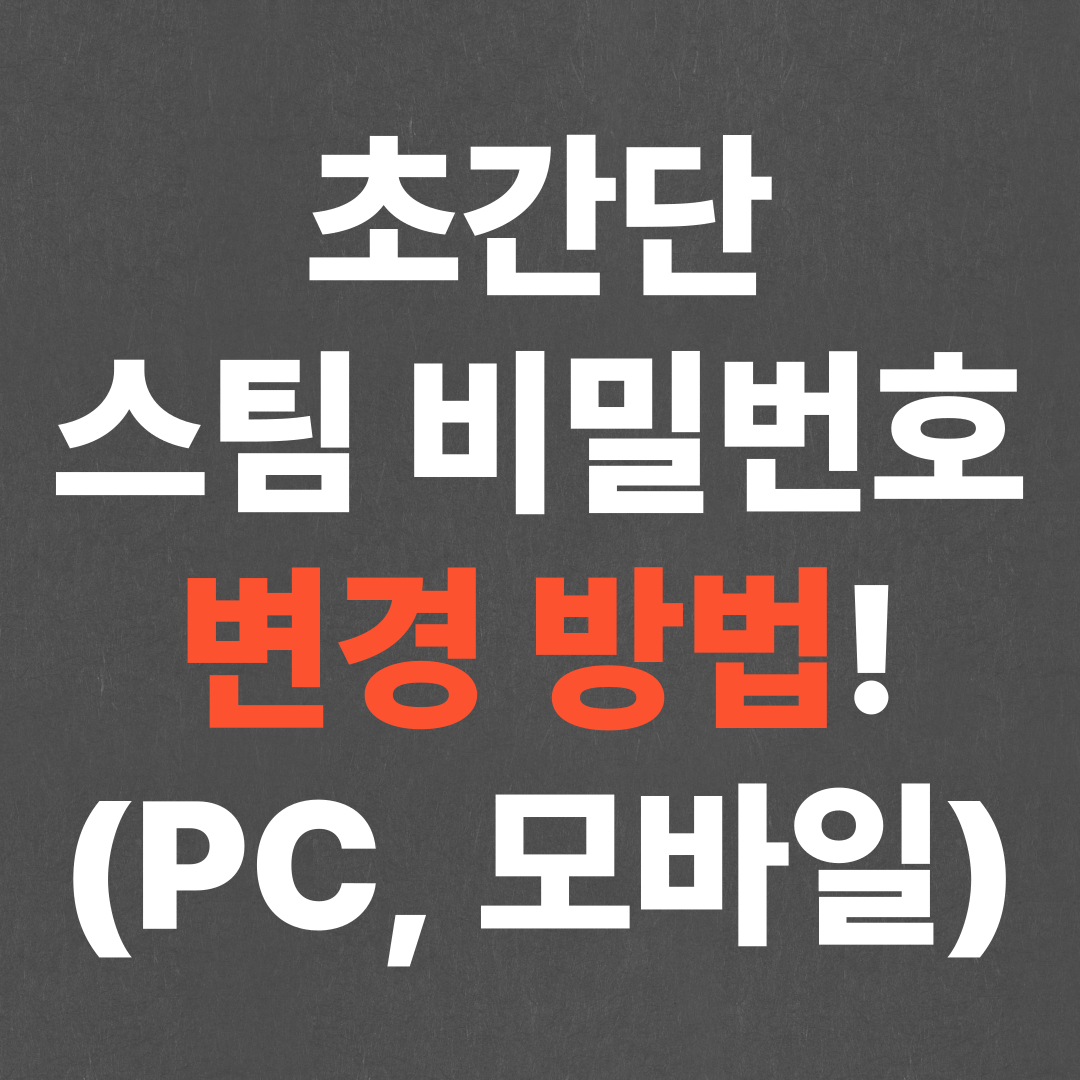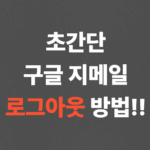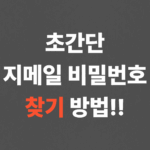스팀 비밀번호 변경 방법에 대해 알아볼게요
스팀 계정을 안전하게 보호하려면 주기적인 비밀번호 변경이 필요합니다. 이번 글에서는 PC와 모바일에서 스팀 비밀번호를 변경하는 방법을 상세히 안내드리겠습니다. 필요한 경우 계정 복구까지도 참고하세요.
스팀 비밀번호를 변경해야 하는 이유
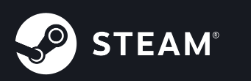
- 계정 비밀번호를 잊어버렸을 때: 로그인 복구를 위해 반드시 새 비밀번호를 설정해야 합니다.
- 해킹 또는 정보 유출 의심 시: 빠른 비밀번호 변경을 통해 해킹 피해를 최소화할 수 있습니다.
- 계정 보안 강화: 주기적인 비밀번호 변경은 무단 침입을 예방하는 가장 기본적인 방법입니다.
PC에서 스팀 비밀번호 변경하는 방법
- Steam 웹사이트 접속 후 로그인 시도
- Steam 공식 홈페이지에 들어가 오른쪽 상단의 로그인 버튼을 클릭합니다.
- Steam 공식 홈페이지에 들어가 오른쪽 상단의 로그인 버튼을 클릭합니다.
- 로그인 문제 해결 메뉴 이용
- 로그인 창 하단에서 “도움말, 로그인할 수 없습니다”를 클릭합니다.
- “Steam 계정 이름이나 비밀번호를 잊어버렸습니다”를 선택합니다.
- 이메일 또는 휴대폰 번호 입력
- 계정에 등록된 이메일 주소 또는 전화번호를 입력합니다.
- ‘저는 로봇이 아닙니다’ 확인 후 검색을 클릭합니다.
- 인증 코드 수신 및 입력
- 이메일이나 문자 메시지로 받은 코드를 입력하거나, 메일 안의 복구 버튼을 클릭합니다.
- 이메일이나 문자 메시지로 받은 코드를 입력하거나, 메일 안의 복구 버튼을 클릭합니다.
- 새 비밀번호 설정
- 변경할 계정을 선택 후 “비밀번호 재설정” 버튼 클릭
- 새로운 비밀번호를 두 번 입력 후 “비밀번호 변경”을 눌러 완료
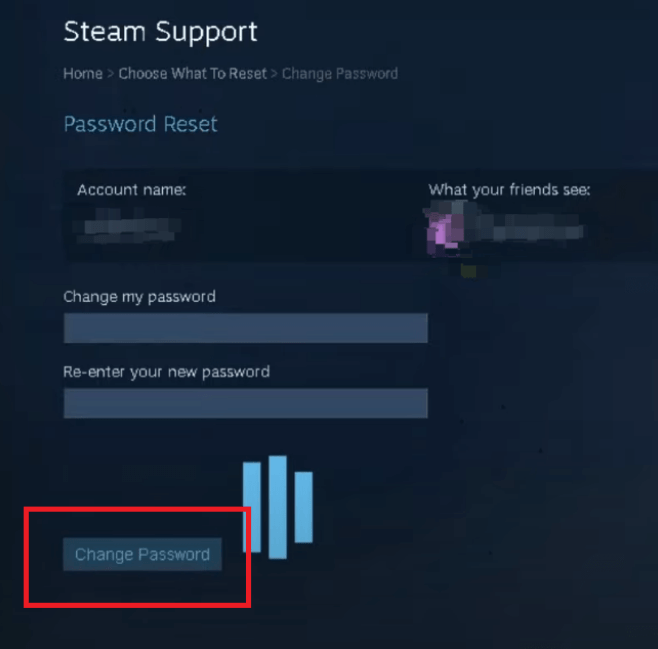
모바일 앱에서 스팀 비밀번호 변경하는 방법
- Steam 앱 실행 및 로그인
- 스팀 앱을 열고 기존 계정으로 로그인합니다.
- 스팀 앱을 열고 기존 계정으로 로그인합니다.
- 도움말 메뉴 접속
- 오른쪽 상단 ‘?’ 버튼을 눌러 도움말 메뉴로 이동합니다.
- 오른쪽 상단 ‘?’ 버튼을 눌러 도움말 메뉴로 이동합니다.
- 계정 세부 정보 확인
- 메뉴에서 “계정 세부 정보”를 선택합니다.
- “계정 보안” 항목으로 이동해 “비밀번호 변경” 클릭
- 인증 코드 수신 및 입력
- 이메일 또는 SMS로 코드 수신
- 받은 인증 코드를 입력하거나, 메시지 내 링크를 클릭해 인증 진행
- 새로운 비밀번호 입력 및 저장
- 변경할 계정을 선택 후 새 비밀번호 두 번 입력
- “비밀번호 변경” 버튼을 눌러 비밀번호 변경 완료
스팀 비밀번호 변경 후 로그인 오류 해결법
- 계정 정보 재확인
입력한 계정 이름과 비밀번호를 다시 확인합니다. 메모장에 입력해두고 복사·붙여넣기하면 오타를 줄일 수 있습니다. - 다른 기기에서 로그인 시도
PC에서 문제가 발생하면 모바일에서, 모바일에서 문제가 생기면 PC로 로그인해봅니다. - 캐시 및 쿠키 삭제
Steam 클라이언트 → 설정 → 다운로드 → 다운로드 캐시 삭제를 이용해 캐시를 삭제한 뒤 다시 시도합니다. - 바이러스 백신 및 방화벽 설정 확인
일시적으로 보안 프로그램을 꺼두고 로그인해보고, 문제가 해결되면 다시 켜둡니다.
스팀 비밀번호 변경 관련 자주 묻는 질문

Q. 스팀 비밀번호를 확인할 수 있나요?
A. 스팀은 보안 정책상 비밀번호를 보여주지 않습니다. 웹 브라우저 비밀번호 저장 목록이나 메모를 참고해보세요.
Q. 이메일과 비밀번호 모두 잊은 경우는?
A. 로그인 후가 아니라면 직접 확인이 어렵습니다. Steam 고객 지원 센터를 통해 복구 요청을 해야 하며, 본인 확인 절차가 필요합니다.
이렇게 PC와 모바일 양쪽에서 초간단하게 스팀 비밀번호를 변경하는 방법을 정리해드렸습니다. 계정 보안을 위해 주기적으로 점검하고, 의심되는 상황이 생기면 바로 비밀번호를 변경해두는 습관을 들이시길 권장합니다.